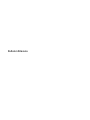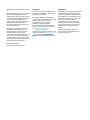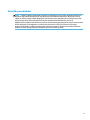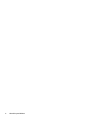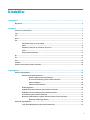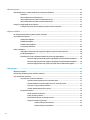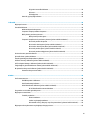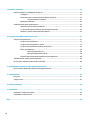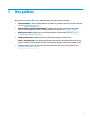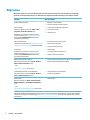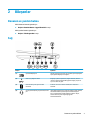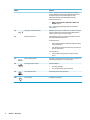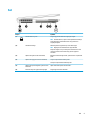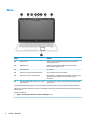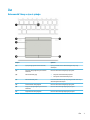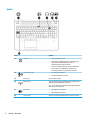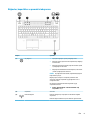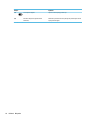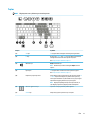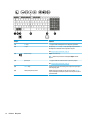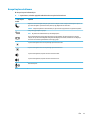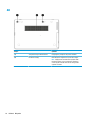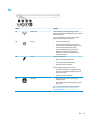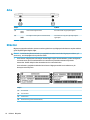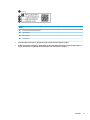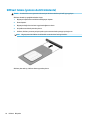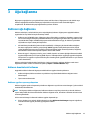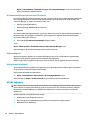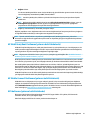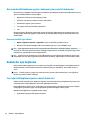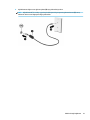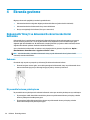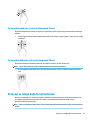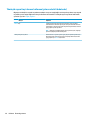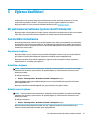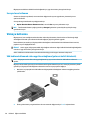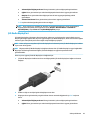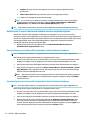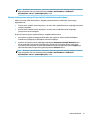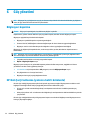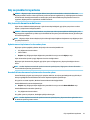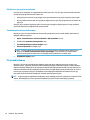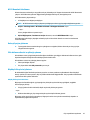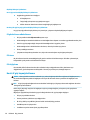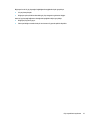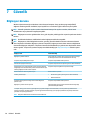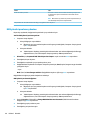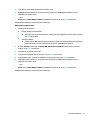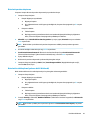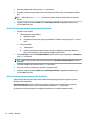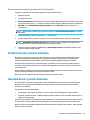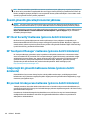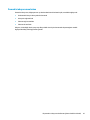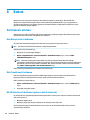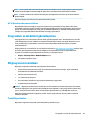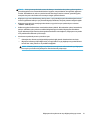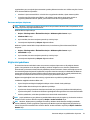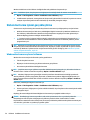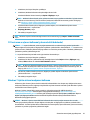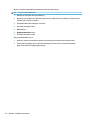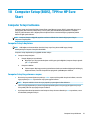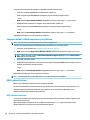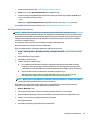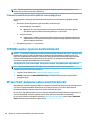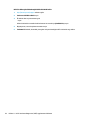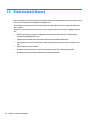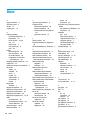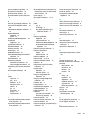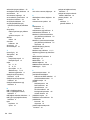Kullanıcı Kılavuzu

© Copyright 2016 HP Development Company,
L.P.
AMD, Advanced Micro Devices, Inc. kuruluşunun
bir ticari markasıdır. Bluetooth, sahibinin
mülkiyetinde olan bir ticari markadır ve HP Inc.
tarafından lisansla kullanılmaktadır. Intel, Intel
Corporation kuruluşunun ABD ve diğer
ülkelerdeki bir ticari markasıdır. Microsoft ve
Windows, ABD ve/veya diğer ülkelerde
Microsoft Corporation’ın ticari markaları veya
tescilli ticari markalarıdır.
Bu belgede yer alan bilgiler önceden haber
verilmeksizin değiştirilebilir. HP ürün ve
hizmetlerine ilişkin garantiler, bu ürün ve
hizmetlerle birlikte gelen açık garanti
beyanlarında belirtilmiştir. Bu belgede yer alan
hiçbir şey ek garanti oluşturacak şeklinde
yorumlanmamalıdır. HP, işbu belgede yer alan
teknik hatalardan veya yazım hatalarından ya
da eksikliklerden sorumlu tutulamaz.
Birinci Basım: Ekim 2016
Belge Parça Numarası: 915437-141
Ürün bildirimi
Bu kullanıcı kılavuzunda çoğu modelde ortak
olan özellikler anlatılmaktadır. Bazı özellikler
bilgisayarınızda olmayabilir.
Bazı özellikler, Windows'un bazı sürüm veya
versiyonlarında kullanılamayabilir. Sistemlerde
Windows işlevlerinden tam anlamıyla
faydalanılabilmesi için donanımların,
sürücülerin, yazılımların veya BIOS
güncelleştirmelerinin ayrıca yükseltilmesi ve/
veya satın alınması gerekebilir. Ayrıntılar için
bkz. http://www.microsoft.com.
Ürününüzün en son kullanıcı kılavuzlarına veya
el kitaplarına erişmek için http://www.hp.com/
support adresine gidin. Ürününüzü bulun
bölümünü seçip ekrandaki yönergeleri izleyin.
Yazılım şartları
Bu bilgisayara önceden yüklenmiş herhangi bir
yazılım ürününü yükleyerek, kopyalayarak,
indirerek veya herhangi bir şekilde kullanarak,
HP Son Kullanıcı Lisans Sözleşmesi'nin (EULA)
şartlarına uymayı kabul etmiş sayılırsınız. Bu
lisans şartlarını kabul etmiyorsanız,
yapacağınız tek şey, satıcınızın geri ödeme
politikasına tabi olmak üzere, kullanılmamış
ürünün tamamını (donanım ve yazılım) tam
geri ödeme almak için 14 gün içinde iade
etmektir.
Daha fazla bilgi almak veya bilgisayarın
fiyatının tamamen iadesini talep etmek için
lütfen satıcınıza başvurun.

Güvenlik uyarısı bildirimi
UYARI! Sıcaklık nedeniyle yaralanmalar yaşanması veya bilgisayarın aşırı ısınması ihtimalini azaltmak için,
bilgisayarı doğrudan dizinize koymayın veya bilgisayarın hava deliklerini kapatmayın. Bilgisayarı yalnızca
sağlam ve düz bir yüzeyde kullanın. Bilgisayarın yanında duran yazıcı gibi başka sert bir yüzeyin veya yastık,
halı ya da giysi gibi yumuşak yüzeylerin hava akımını engellememesine dikkat edin. Ayrıca, AC
bağdaştırıcısının çalışma sırasında cilde veya yastık, halı ya da kumaş gibi yumuşak bir yüzeye temas etmesini
önleyin. Bilgisayar ve AC bağdaştırıcısı, International Standard for Safety of Information Technology
Equipment (IEC 60950-1) (Bilgi Teknolojisi Donanımlarının Güvenliği için Uluslararası Standart) tarafından
kullanıcının temas edeceği yüzeylerin sıcaklıkları için konan sınırlara uygundur.
iii

iv Güvenlik uyarısı bildirimi

İçindekiler
1 Hoş geldiniz .................................................................................................................................................. 1
Bilgi bulma ............................................................................................................................................................. 2
2 Bileşenler ..................................................................................................................................................... 3
Donanım ve yazılım bulma .................................................................................................................................... 3
Sağ .......................................................................................................................................................................... 3
Sol .......................................................................................................................................................................... 5
Ekran ...................................................................................................................................................................... 6
Üst .......................................................................................................................................................................... 7
Dokunmatik Yüzey ve işaret çubuğu ................................................................................................... 7
Işıklar ................................................................................................................................................... 8
Düğmeler, hoparlörler ve parmak izi okuyucusu ................................................................................ 9
Tuşlar ................................................................................................................................................. 11
Kısayol tuşlarını kullanma ................................................................................................................. 13
Alt ......................................................................................................................................................................... 14
Ön ......................................................................................................................................................................... 15
Arka ...................................................................................................................................................................... 16
Etiketler ............................................................................................................................................................... 16
SIM kart takma (yalnızca belirli ürünlerde) ......................................................................................................... 18
3 Ağa bağlanma ............................................................................................................................................. 19
Kablosuz ağa bağlanma ...................................................................................................................................... 19
Kablosuz denetimlerini kullanma ..................................................................................................... 19
Kablosuz aygıtları açma veya kapatma .......................................................................... 19
HP Connection Manager (yalnızca belirli ürünlerde) ...................................................... 20
Kablosuz düğmesi ........................................................................................................... 20
İşletim sistemi denetimleri ............................................................................................. 20
WLAN'e bağlanma ............................................................................................................................. 20
HP Mobil Geniş Bant'ı kullanma (yalnızca belirli ürünlerde) ............................................................. 21
HP Mobile Connect'i kullanma (yalnızca belirli ürünlerde) ............................................................... 21
GPS kullanma (yalnızca belirli ürünlerde) ......................................................................................... 21
Bluetooth özellikli kablosuz aygıtları kullanma (yalnızca belirli ürünlerde) ................................... 22
Bluetooth özellikli aygıt ekleme ..................................................................................... 22
Kablolu bir ağa bağlanma .................................................................................................................................... 22
Yerel ağa (LAN) bağlanma (yalnızca belirli ürünlerde) ..................................................................... 22
v

4 Ekranda gezinme ......................................................................................................................................... 24
Dokunmatik Yüzey'i ve dokunmatik ekran hareketlerini kullanma ................................................................... 24
Dokunma ........................................................................................................................................... 24
İki parmakla kıstırma yakınlaştırma ................................................................................................. 24
İki parmakla kaydırma (yalnızca Dokunmatik Yüzey) ....................................................................... 25
İki parmakla dokunma (yalnızca Dokunmatik Yüzey) ...................................................................... 25
Klavyeyi ve isteğe bağlı fareyi kullanma ............................................................................................................. 25
Tümleşik sayısal tuş takımını kullanma (yalnızca belirli ürünlerde) ................................................ 26
5 Eğlence özellikleri ....................................................................................................................................... 27
Bir web kamerası kullanma (yalnızca belirli ürünlerde) ...................................................................................... 27
Ses özelliklerini kullanma .................................................................................................................................... 27
Hoparlörleri bağlama ........................................................................................................................ 27
Kulaklıkları bağlama .......................................................................................................................... 27
Kulaklık setleri bağlama .................................................................................................................... 27
Ses ayarlarını kullanma ..................................................................................................................... 28
Videoyu kullanma ................................................................................................................................................ 28
VGA kablosu kullanarak video aygıtlarını bağlama (yalnızca belirli ürünlerde) .............................. 28
Çift Modlu DisplayPort ...................................................................................................................... 29
MultiStream Transport kullanarak kablolu ekranları keşfedip bağlama ......................................... 30
Ekranları bilgisayarlara AMD grafik (isteğe bağlı bir hub ile) kullanarak bağlama ....... 30
Ekranları bilgisayarlara Intel grafik (isteğe bağlı bir hub ile) kullanarak bağlama ....... 30
Ekranları bilgisayarlara Intel grafik (yerleşik bir hub ile) kullanarak bağlama ............. 31
6 Güç yönetimi ............................................................................................................................................... 32
Bilgisayarı kapatma ............................................................................................................................................. 32
HP Hızlı Şarj'ı kullanma (yalnızca belirli ürünlerde) ............................................................................................ 32
Güç seçeneklerini ayarlama ................................................................................................................................. 33
Güç tasarrufu durumlarını kullanma ................................................................................................. 33
Uyku durumunu başlatma ve bu durumdan çıkma ........................................................ 33
Hazırda Bekletme durumunu başlatma ve bu durumdan çıkma ................................... 33
Güç ölçeri ve güç ayarlarını kullanma ............................................................................. 34
Yeniden başlatmada parola koruması ............................................................................ 34
Pil gücünü kullanma .......................................................................................................................... 34
HP Pil Denetimi'ni kullanma ............................................................................................ 35
Kalan pil şarjını gösterme ............................................................................................... 35
Pilin kullanım süresini en yükseğe çıkarma ................................................................... 35
Düşük pil düzeylerini yönetme ....................................................................................... 35
Düşük pil düzeylerini belirleme .................................................................... 35
Düşük pil düzeyini çözümleme ..................................................................... 36
vi

Pil gücünü tasarruu kullanma ...................................................................................... 36
Pili atma .......................................................................................................................... 36
Pili değiştirme ................................................................................................................. 36
Harici AC güç kaynağı kullanma ........................................................................................................ 36
7 Güvenlik ..................................................................................................................................................... 38
Bilgisayarı koruma ............................................................................................................................................... 38
Parolaları kullanma ............................................................................................................................................. 39
Windows'da parola oluşturma .......................................................................................................... 39
Computer Setup'ta parolalar oluşturma ........................................................................................... 39
BIOS yönetici parolasını yönetme ..................................................................................................... 40
BIOS yönetici parolası girme ........................................................................................... 42
Computer Setup DriveLock parolasını yönetme (yalnızca belirli ürünlerde) ................................... 42
DriveLock parolası oluşturma ......................................................................................... 43
DriveLock'u etkinleştirme (yalnızca belirli ürünlerde) ................................................... 43
DriveLock'u devre dışı bırakma (yalnızca belirli ürünlerde) ........................................... 44
DriveLock parolası girme (yalnızca belirli ürünlerde) .................................................... 44
DriveLock parolasını değiştirme (yalnızca belirli ürünlerde) ......................................... 45
Virüsten koruma yazılımı kullanma ..................................................................................................................... 45
Güvenlik duvarı yazılımı kullanma ...................................................................................................................... 45
Önemli güvenlik güncelleştirmelerini yükleme .................................................................................................. 46
HP Client Security'i kullanma (yalnızca belirli ürünlerde) ................................................................................... 46
HP Touchpoint Manager’ı kullanma (yalnızca belirli ürünlerde) ......................................................................... 46
İsteğe bağlı bir güvenlik kablosunu takma (yalnızca belirli ürünlerde) ............................................................. 46
Bir parmak izi okuyucusu kullanma (yalnızca belirli ürünlerde) ......................................................................... 46
Parmak izi okuyucusunu bulma ........................................................................................................ 47
8 Bakım ......................................................................................................................................................... 48
Performansı artırma ............................................................................................................................................ 48
Disk Birleştiricisi'ni kullanma ............................................................................................................ 48
Disk Temizleme'yi kullanma ............................................................................................................. 48
HP 3D DriveGuard'ı kullanma (yalnızca belirli ürünlerde) ................................................................ 48
HP 3D DriveGuard durumunu belirleme ......................................................................... 49
Programları ve sürücüleri güncelleştirme .......................................................................................................... 49
Bilgisayarınızı temizleme .................................................................................................................................... 49
Temizlik yordamları .......................................................................................................................... 49
Ekranı temizleme ............................................................................................................ 50
Yanları veya kapağı temizleme ....................................................................................... 50
Dokunmatik Yüzey’i, klavyeyi veya fareyi temizleme (yalnızca belirli ürünlerde) ........ 50
Bilgisayarınızla seyahat etme veya bilgisayarı kargoya verme .......................................................................... 50
vii

9 Yedekleme ve kurtarma ............................................................................................................................... 52
Kurtarma medyası ve yedeklemeler oluşturma .................................................................................................. 52
Yönergeler ......................................................................................................................................... 52
HP Recovery Disc Creator ile kurtarma medyası oluşturma ............................................................. 52
Kurtarma medyası oluşturma ......................................................................................... 53
Bilgilerinizi yedekleme ...................................................................................................................... 53
Sistem kurtarma işlemi gerçekleştirme .............................................................................................................. 54
Windows kurtarma araçlarını kullanma ............................................................................................ 54
f11 kurtarma araçlarını kullanma (yalnızca belirli ürünlerde) ......................................................... 55
Windows 7 işletim sistemi medyasını kullanma ............................................................................... 55
10 Computer Setup (BIOS), TPM ve HP Sure Start ............................................................................................... 57
Computer Setup'ı kullanma ................................................................................................................................. 57
Computer Setup'ı başlatma ............................................................................................................... 57
Computer Setup'ta gezinme ve seçme ............................................................................................. 57
Computer Setup'ta fabrika ayarlarını geri yükleme .......................................................................... 58
BIOS'u güncelleştirme ....................................................................................................................... 58
BIOS sürümünü belirleme ............................................................................................... 58
BIOS güncelleştirmesini indirme .................................................................................... 59
f9 komut istemini kullanarak önyükleme sırasını değiştirme .......................................................... 60
TPM BIOS ayarları (yalnızca belirli ürünlerde) ..................................................................................................... 60
HP Sure Start'ı kullanma (yalnızca belirli ürünlerde) .......................................................................................... 60
11 HP PC Hardware Diagnostics (UEFI) uygulamasını kullanma ........................................................................... 61
HP PC Hardware Diagnostics'i (UEFI) bir USB aygıtına indirme ........................................................................... 61
12 Teknik özellikler ........................................................................................................................................ 63
Giriş gücü ............................................................................................................................................................. 63
Çalışma ortamı ..................................................................................................................................................... 63
13 Elektrostatik Deşarj ................................................................................................................................... 64
14 Erişilebilirlik ............................................................................................................................................. 65
Desteklenen yardımcı teknolojiler ...................................................................................................................... 65
Erişilebilirlik için destek alma .............................................................................................................................. 65
Dizin .............................................................................................................................................................. 66
viii

1 Hoş geldiniz
Bilgisayarı kurup kaydettirdikten sonra, aşağıdaki adımları gerçekleştirmeniz önemlidir:
●
İnternete bağlanın—İnternete bağlanabilmek için kablolu veya kablosuz ağınızı kurun. Daha fazla bilgi
için, bkz. Ağa bağlanma, sayfa 19.
●
Virüsten koruma yazılımınızı güncelleştirin—Bilgisayarınızı virüslerin neden olduğu zararlardan
koruyun. Yazılım bilgisayara önceden yüklenmiştir. Daha fazla bilgi için, bkz. Güvenlik, sayfa 38.
●
Bilgisayarınızı tanıyın—Bilgisayarınızın özelliklerini öğrenin. Daha fazla bilgi için, bkz. Bileşenler,
sayfa 3 ve Ekranda gezinme, sayfa 24.
●
Yüklü yazılımları bulun—Bilgisayara önceden yüklenmiş yazılımların listesine erişin:
Başlat > Tüm Programlar'ı seçin. Bilgisayarla birlikte gelen yazılımları kullanmayla ilgili ayrıntılar için,
yazılım üreticisinin yazılımla birlikte veya kendi web sitesinde sağlamış olabileceği yönergelere bakın.
●
Kurtarma diskleri veya bir kurtarma ash sürücüsü oluşturarak sabit sürücünüzü yedekleyin. Bkz.
Yedekleme ve kurtarma, sayfa 52.
1

Bilgi bulma
Bilgisayarı açmak ve bu kılavuzu bulmak için Kurulum Yönergeleri posterini zaten kullandınız. Ürünle ilgili
ayrıntıları, kullanıma ilişkin bilgileri ve daha fazlasını sağlayan kaynakları bulmak için bu tabloyu kullanın.
Kaynaklar Bilgi verilen konular
Kurulum Yönergeleri posteri
●
Bilgisayarın nasıl kurulacağı
●
Bilgisayar bileşenlerini belirleme yardımı
Yardım ve Destek
HP Yardım ve Destek'e erişmek için, Başlat > Tüm
Programlar > HP Yardım ve Destek'i seçin.
Ürününüzün en son kullanıcı kılavuzlarına veya el
kitaplarına erişmek için http://www.hp.com/support
adresine gidin. Ürününüzü bulun bölümünü seçip
ekrandaki yönergeleri izleyin.
●
Yazılım, sürücü ve BIOS güncelleştirmeleri
●
Sorun giderme araçları
●
Desteğe ulaşma
Dünya genelinde destek
Kendi dilinizde destek almak için http://welcome.hp.com/
country/us/en/ wwcontact_us.html adresini ziyaret edin.
●
Bir HP teknisyeniyle çevrimiçi sohbet
●
Destek telefonu numaraları
●
HP servis merkezlerinin yerleri
HP web sitesi
Ürününüzün en son kullanıcı kılavuzlarına veya el
kitaplarına erişmek için http://www.hp.com/support
adresine gidin. Ürününüzü bulun bölümünü seçip
ekrandaki yönergeleri izleyin.
●
Destek bilgileri
●
Parça sipariş etme ve ek bilgi bulma
●
Aygıtta kullanılabilen aksesuarlar
Güvenlik ve Rahat Kullanım Kılavuzu
Kullanıcı kılavuzlarına erişmek için Başlat > Yardım ve
Destek > Kullanıcı kılavuzları'nı seçin.
– veya –
http://www.hp.com/ergo adresine gidin.
●
Doğru iş istasyonu kurulumu, duruş, sağlık ve çalışma alışkanlıkları
●
Elektrik ve mekanikle ilgili güvenlik bilgileri.
Yasal Düzenleme, Güvenlik ve Çevre Bildirimleri
Kullanıcı kılavuzlarına erişmek için Başlat > Yardım ve
Destek > Kullanıcı kılavuzları'nı seçin.
●
Yasal düzenleme ve güvenlik bilgileri
●
Pili elden çıkarma bilgileri
Sınırlı Garanti*
Bu kılavuza erişmek için, Başlat > Yardım ve Destek >
Kullanıcı kılavuzları > Garanti Bilgilerini Görüntüle'yi
seçin.
– veya –
http://www.hp.com/go/orderdocuments adresine gidin.
●
Garanti bilgileri
*Ürününüz için geçerli açık HP Sınırlı Garantisi'ni bilgisayarınızdaki kullanıcı kılavuzları arasında ve/veya kutuda sağlanan CD'de/DVD'de
bulabilirsiniz. HP, bazı ülkelerde/bölgelerde, kutuya basılı bir HP Sınırlı Garantisi eklemiş olabilir. Garantinin basılı biçimde verilmediği
bazı ülkeler veya bölgeler için, basılı bir kopyayı http://www.hp.com/go/orderdocuments adresinden veya aşağıdaki adrese yazarak
isteyebilirsiniz:
2 Bölüm 1 Hoş geldiniz

2 Bileşenler
Donanım ve yazılım bulma
Yüklü donanım listesini görmek için:
▲
Başlat > Denetim Masası > Aygıt Yöneticisi'ni seçin.
Yüklü yazılım listesini görmek için:
▲
Başlat > Tüm Programlar'ı seçin.
Sağ
Bileşen Açıklama
(1) Çift Modlu DisplayPort Yüksek performanslı monitör veya projektör gibi isteğe bağlı bir
dijital görüntü bağdaştırıcısı bağlanır.
(2) USB 3.x şarj bağlantı noktası Bilgisayar açıkken cep telefonu, fotoğraf makinesi, aktivite
izleyici ya da akıllı saat gibi USB aygıtlarını bağlar, şarj eder ve
ayrıca veri aktarımı yapar.
(3) Mikro SIM kart yuvası (yalnızca belirli
ürünlerde)
Kablosuz mikro abone kimlik modülü (mikro SIM) kartını
destekler.
(4) Ses çıkış (kulaklık)/Ses giriş (mikrofon) kombo
jakı
İsteğe bağlı elektrikli stereo hoparlör, kulaklık, kulakiçi kulaklık,
mikrofonlu kulaklık veya televizyon ses kablosu bağlanır.
Ayrıca, isteğe bağlı bir kulaklık mikrofonu bağlanır. Bu jak,
sadece mikrofon içeren isteğe bağlı aygıtları
desteklememektedir.
Donanım ve yazılım bulma 3

Bileşen Açıklama
UYARI! Kişisel yaralanma riskini azaltmak için, kulaklıkları,
kulakiçi kulaklıkları veya mikrofonlu kulaklığı takmadan önce
ses düzeyini ayarlayın. Ek güvenlik bilgileri için Yasal
Düzenleme, Güvenlik ve Çevre Bildirimleri'ne başvurun.
Bu kılavuza erişmek için:
▲ Başlat > Tüm Programlar > HP Yardım ve Destek > HP
Belgeleri'ni seçin.
NOT: Jaka bir aygıt bağlandığında bilgisayar hoparlörleri
devre dışı kalır.
(5) USB Type-C şarj bağlantı noktası Bilgisayar açıkken Type-C konektörü olan cep telefonu, fotoğraf
makinesi, aktivite izleyici ya da akıllı saat gibi USB aygıtlarını
bağlar, şarj eder ve ayrıca veri aktarımı yapar.
(6) Bellek kartı okuyucusu Bilgi depolamak, yönetmek, paylaşmak veya bilgilere erişmek
için isteğe bağlı bellek kartlarını okur.
Bir kart takmak için:
1. Kartı etiketi üste gelecek ve konektörler bilgisayara dönük
olacak şekilde tutun.
2. Kartı, bellek kartı okuyucusuna takıp sıkıca yerine oturana
dek içeri doğru bastırın.
Kartı çıkarmak için:
▲ Kartı içeri doğru bastırıp bellek kartı okuyucusundan
çıkarın.
(7) USB 3.x bağlantı noktası Cep telefonu, fotoğraf makinesi, aktivite izleyici ya da akıllı saat
gibi USB aygıtlarını bağlar ve veri aktarımı yapar.
(8) RJ-45 (ağ) jakı/durum ışıkları Ağ kablosu bağlanır.
●
Yeşil (sağ): Ağ bağlıdır.
●
Sarı (sol): Ağda etkinlik gerçekleşmektedir.
(9) Takma bağlantı noktası İsteğe bağlı yerleştirme aygıtı bağlanır.
(10) Güç konektörü AC bağdaştırıcısı bağlanır.
4 Bölüm 2 Bileşenler

Sol
Bileşen Açıklama
(1) Güvenlik kablosu yuvası İsteğe bağlı güvenlik kablosunu bilgisayara bağlar.
NOT: Güvenlik kablosu, caydırıcı olacak şekilde tasarlanmıştır;
ancak bilgisayarın hatalı kullanılmasını veya çalınmasını
engelleyemeyebilir.
(2) Havalandırma deliği Dahili bileşenlerin soğutulması için hava akımı sağlar.
NOT: Bilgisayar fanı otomatik olarak çalışarak dahili
bileşenleri soğutur ve aşırı ısınmayı önler. Dahili fanın normal
çalışma sırasında zaman zaman durup yeniden çalışması
normaldir.
(3) Optik sürücü (yalnızca belirli ürünlerde) Bilgisayar modelinize bağlı olarak, optik disk okur ve optik diske
yazar.
(4) Optik sürücü ışığı (yalnızca belirli ürünlerde) Yanıyorsa: Optik sürücü kullanılıyordur.
Yanmıyorsa: Optik sürücü kullanılmıyordur.
(5) Optik sürücü çıkarma düğmesi (yalnızca belirli
ürünlerde)
Optik sürücü disk tepsisini serbest bırakır.
(6) Akıllı kart okuyucusu (yapılandırmaya bağlı) İsteğe bağlı akıllı kartları destekler.
Sol 5

Ekran
Bileşen Açıklama
(1) WLAN antenleri* Kablosuz yerel ağlarla (WLAN'ler) iletişim kurmak için kablosuz
sinyaller gönderir ve alır.
(2) WWAN antenleri* Kablosuz geniş alan ağlarıyla (WWAN'ler) iletişim kurmak için
kablosuz sinyaller gönderir ve alır.
(3) Dahili mikrofonlar Ses kaydeder.
(4) Web kamerası ışığı (yalnızca belirli ürünlerde) Yanıyorsa: Web kamerası kullanılmaktadır.
(5) Web kamerası (yalnızca belirli ürünlerde) Video kaydı yapar ve fotoğraf çeker. Bazı modeller video akışı yoluyla
görüntülü konferans yapmanıza ve sohbet etmenize olanak
tanımaktadır.
(6) Yakın Alan İletişimi (NFC) dokunma alanı* (yalnızca
belirli ürünlerde)
Dosyaları aktarmak için NFC dokunma alanına başka bir NFC özellikli
aygıta dokunun.
*Antenler bilgisayarın dışından görünmez. En iyi iletimi sağlamak için antenlerin yakın çevresinde engel bulunmamasına dikkat edin.
Kablosuz yasal düzenleme bildirimlerini görmek için, Yasal Düzenleme, Güvenlik ve Çevre Bildirimleri'nin ülkenizle veya bölgenizle ilgili
bölümüne bakın.
Bu kılavuza erişmek için:
▲ Başlat > Tüm Programlar > HP Yardım ve Destek > HP Belgeleri'ni seçin.
6 Bölüm 2 Bileşenler

Üst
Dokunmatik Yüzey ve işaret çubuğu
Bileşen Açıklama
(1) İşaret çubuğu (yalnızca belirli ürünlerde) İşaretçiyi hareket ettirir ve ekrandaki öğeleri seçer veya
etkinleştirir.
(2) Sol işaret çubuğu düğmesi (yalnızca belirli
ürünlerde)
Harici fare üzerindeki sol düğme gibi işlev görür.
(3) Dokunmatik Yüzey ışığı
●
Yanıyorsa: Dokunmatik Yüzey kapalıdır.
●
Yanmıyorsa: Dokunmatik Yüzey açıktır.
(4) Dokunmatik Yüzey alanı Parmak hareketlerinizi okuyarak işaretçiyi hareket ettirir veya
ekrandaki öğeleri etkinleştirir.
(5) Sol Dokunmatik Yüzey düğmesi Harici fare üzerindeki sol düğme gibi işlev görür.
(6) Sağ işaret çubuğu düğmesi (yalnızca belirli
ürünlerde)
Harici fare üzerindeki sağ düğme gibi işlev görür.
(7) Sağ Dokunmatik Yüzey düğmesi Harici fare üzerindeki sağ düğme gibi işlev görür.
Üst 7

Işıklar
Bileşen Açıklama
(1) Güç ışığı
●
Yanıyorsa: Bilgisayar açıktır.
●
Yanıp sönüyorsa: Bilgisayar bir enerji tasarrufu durumu
olan Uyku durumundadır. Bilgisayar, ekranı ve
kullanılmayan diğer bileşenleri kapatır.
●
Yanmıyorsa: Bilgisayar kapalıdır veya Hazırda Bekletme
durumundadır. Hazırda Bekletme, olabilecek en az
miktarda güç kullanan bir güç tasarrufu durumudur.
(2) Mikrofon sessiz ışığı
●
Sarı: Mikrofon sesi kapalıdır.
●
Yanmıyorsa: Mikrofon sesi açıktır.
(3) Num lk ışığı Yanıyorsa: Num lk açıktır.
(4) Kablosuz ışığı Yanıyorsa: Kablosuz yerel ağ (WLAN) aygıtı ve/veya Bluetooth®
aygıtı gibi bir tümleşik kablosuz aygıt açıktır.
NOT: Bazı modellerde tüm kablosuz aygıtlar kapalı olduğunda
kablosuz ışığı sarı renkte yanar.
(5) Sessiz ışığı
●
Sarı: Bilgisayar sesi kapalıdır.
●
Beyaz: Bilgisayar sesi açıktır.
(6) Caps lock ışığı Yanıyorsa: Tuş girişini büyük harere geçiren caps lock açıktır.
8 Bölüm 2 Bileşenler

Düğmeler, hoparlörler ve parmak izi okuyucusu
Bileşen Açıklama
(1) Güç düğmesi
●
Kapalıyken bilgisayarı açmak için düğmeye basın.
●
Bilgisayar açıkken, Uyku durumunu başlatmak için düğmeye
kısa süre basın.
●
Bilgisayar Uyku durumundayken, Uyku durumundan çıkmak
için düğmeye kısa süre basın.
●
Bilgisayar Hazırda Bekletme durumundayken, bu durumdan
çıkmak için düğmeye kısa süre basın.
DİKKAT: Güç düğmesini basılı tutmak, kaydedilmemiş bilgilerin
kaybolmasına yol açar.
Bilgisayar yanıt vermiyorsa ve kapatma yordamları etkili
olmuyorsa, bilgisayarı kapatmak için güç düğmesini en az 5
saniye basılı tutun.
Güç ayarlarınız hakkında daha fazla bilgi almak için güç
seçeneklerinize bakın.
▲ Başlat > Denetim Masası > Sistem ve Güvenlik > Güç
Seçenekleri'ni seçin.
(2) Hoparlörler Ses üretir.
(3) Kablosuz düğmesi Kablosuz özelliğini açar veya kapatır ancak kablosuz bağlantı
oluşturmaz.
Kablosuz bağlantı olabilmesi için önce kablosuz ağ kurulmalıdır.
Üst 9

Bileşen Açıklama
(4) Sesi kapatma düğmesi Hoparlör sesini kapatıp yeniden açar.
(5) Parmak izi okuyucusu (yalnızca belirli
ürünlerde)
Windows®'a parola ile oturum açmak yerine parmak iziyle oturum
açmaya olanak sağlar.
10 Bölüm 2 Bileşenler

Tuşlar
NOT: Bilgisayarınıza en çok benzeyen resme başvurun.
Bileşen Açıklama
(1) esc tuşu fn tuşuyla birlikte basıldığında sistem bilgilerini görüntüler.
(2) fn tuşu Bir işlev tuşu, num lk tuşu, esc tuşu veya diğer tuşlarla birlikte
basıldığında sık kullanılan sistem işlevlerini çalıştırır.
Bkz. Kısayol tuşlarını kullanma, sayfa 13
(3) Windows tuşu Başlat menüsünü açar.
NOT: Windows tuşuna tekrar basıldığında Başlat menüsü
kapanır.
(4) İşlev tuşları fn tuşuyla birlikte sık kullanılan sistem işlevlerini çalıştırır.
Bkz. Kısayol tuşlarını kullanma, sayfa 13.
(5) Katıştırılmış sayısal tuş takımı Klavye alfabe tuşlarının üzerindeki ayrı bir sayısal tuş takımı. fn
+ num lk tuşlarına basıldığında, tuş takımı harici sayısal tuş
takımı gibi kullanılabilir. Tuş takımındaki her tuş, tuşun sağ üst
köşesindeki simgeyle gösterilen işlevi yerine getirir.
NOT: Bilgisayar kapatıldığında tuş takımı işlevi etkinse, bu
işlev bilgisayar yeniden açıldığında yeniden etkinleştirilir.
(6) Windows uygulaması tuşu Seçilen bir nesneye yönelik seçenekleri gösterir.
(7) num lk tuşu Katıştırılmış sayısal tuş takımını açar ve kapatır.
Üst 11

Bileşen Açıklama
(1) esc tuşu fn tuşuyla birlikte basıldığında sistem bilgilerini görüntüler.
(2) fn tuşu Bir işlev tuşu, num lk tuşu, esc tuşu veya diğer tuşlarla birlikte
basıldığında sık kullanılan sistem işlevlerini çalıştırır.
Bkz. Kısayol tuşlarını kullanma, sayfa 13
(3) Windows tuşu Başlat menüsünü açar.
NOT: Windows tuşuna tekrar basıldığında Başlat menüsü
kapanır.
(4) İşlev tuşları fn tuşuyla birlikte sık kullanılan sistem işlevlerini çalıştırır.
Bkz. Kısayol tuşlarını kullanma, sayfa 13.
(5) num lk tuşu Tümleşik sayısal tuş takımındaki gezinme işlevi ile sayısal işlev
arasında geçiş yapar.
(6) Tümleşik sayısal tuş takımı Alfabe klavyesinin sağında yer alan ayrı bir tuş takımı. num lk
tuşuna basıldığında, tümleşik tuş takımı harici sayısal tuş takımı
gibi kullanılabilir.
12 Bölüm 2 Bileşenler
Sayfa yükleniyor...
Sayfa yükleniyor...
Sayfa yükleniyor...
Sayfa yükleniyor...
Sayfa yükleniyor...
Sayfa yükleniyor...
Sayfa yükleniyor...
Sayfa yükleniyor...
Sayfa yükleniyor...
Sayfa yükleniyor...
Sayfa yükleniyor...
Sayfa yükleniyor...
Sayfa yükleniyor...
Sayfa yükleniyor...
Sayfa yükleniyor...
Sayfa yükleniyor...
Sayfa yükleniyor...
Sayfa yükleniyor...
Sayfa yükleniyor...
Sayfa yükleniyor...
Sayfa yükleniyor...
Sayfa yükleniyor...
Sayfa yükleniyor...
Sayfa yükleniyor...
Sayfa yükleniyor...
Sayfa yükleniyor...
Sayfa yükleniyor...
Sayfa yükleniyor...
Sayfa yükleniyor...
Sayfa yükleniyor...
Sayfa yükleniyor...
Sayfa yükleniyor...
Sayfa yükleniyor...
Sayfa yükleniyor...
Sayfa yükleniyor...
Sayfa yükleniyor...
Sayfa yükleniyor...
Sayfa yükleniyor...
Sayfa yükleniyor...
Sayfa yükleniyor...
Sayfa yükleniyor...
Sayfa yükleniyor...
Sayfa yükleniyor...
Sayfa yükleniyor...
Sayfa yükleniyor...
Sayfa yükleniyor...
Sayfa yükleniyor...
Sayfa yükleniyor...
Sayfa yükleniyor...
Sayfa yükleniyor...
Sayfa yükleniyor...
Sayfa yükleniyor...
Sayfa yükleniyor...
Sayfa yükleniyor...
Sayfa yükleniyor...
Sayfa yükleniyor...
-
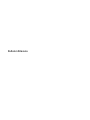 1
1
-
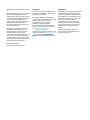 2
2
-
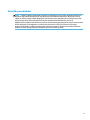 3
3
-
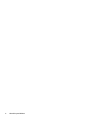 4
4
-
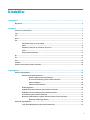 5
5
-
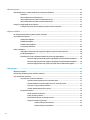 6
6
-
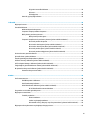 7
7
-
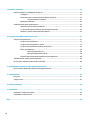 8
8
-
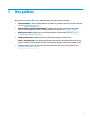 9
9
-
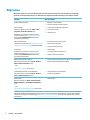 10
10
-
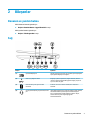 11
11
-
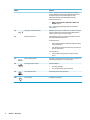 12
12
-
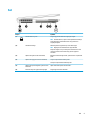 13
13
-
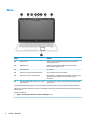 14
14
-
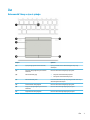 15
15
-
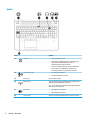 16
16
-
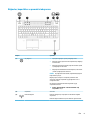 17
17
-
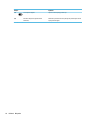 18
18
-
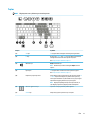 19
19
-
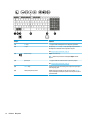 20
20
-
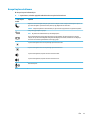 21
21
-
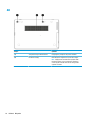 22
22
-
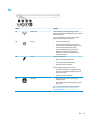 23
23
-
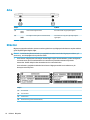 24
24
-
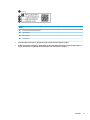 25
25
-
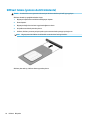 26
26
-
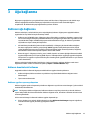 27
27
-
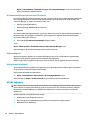 28
28
-
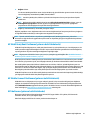 29
29
-
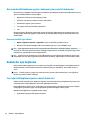 30
30
-
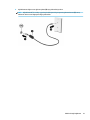 31
31
-
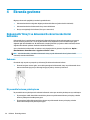 32
32
-
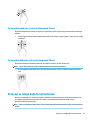 33
33
-
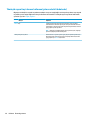 34
34
-
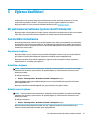 35
35
-
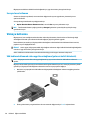 36
36
-
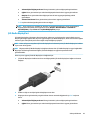 37
37
-
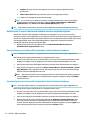 38
38
-
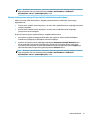 39
39
-
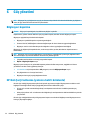 40
40
-
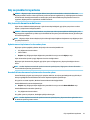 41
41
-
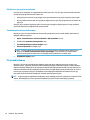 42
42
-
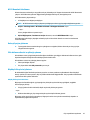 43
43
-
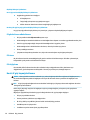 44
44
-
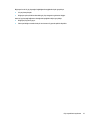 45
45
-
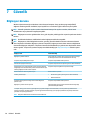 46
46
-
 47
47
-
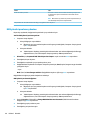 48
48
-
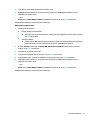 49
49
-
 50
50
-
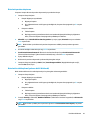 51
51
-
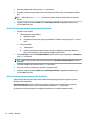 52
52
-
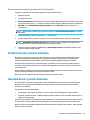 53
53
-
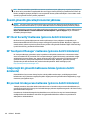 54
54
-
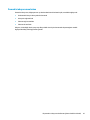 55
55
-
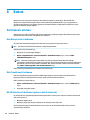 56
56
-
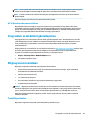 57
57
-
 58
58
-
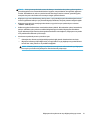 59
59
-
 60
60
-
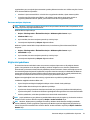 61
61
-
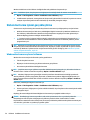 62
62
-
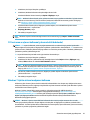 63
63
-
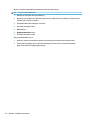 64
64
-
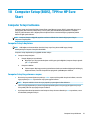 65
65
-
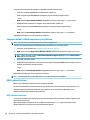 66
66
-
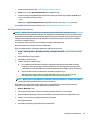 67
67
-
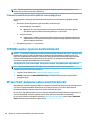 68
68
-
 69
69
-
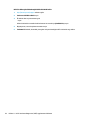 70
70
-
 71
71
-
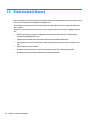 72
72
-
 73
73
-
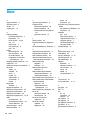 74
74
-
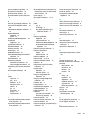 75
75
-
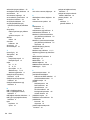 76
76
HP ProBook 655 G3 Notebook PC Kullanici rehberi
- Tip
- Kullanici rehberi
- Bu kılavuz aynı zamanda aşağıdakiler için de uygundur:
İlgili makaleler
-
HP ZBook 15u G3 Mobile Workstation (ENERGY STAR) Kullanici rehberi
-
HP ProBook 650 G3 Notebook PC Kullanici rehberi
-
HP ZBook 17 G4 Mobile Workstation (ENERGY STAR) Kullanici rehberi
-
HP ZBook 15u G5 Mobile Workstation Kullanici rehberi
-
HP EliteBook 725 G4 Notebook PC Kullanici rehberi
-
HP ProBook 650 G4 Notebook PC Kullanici rehberi